L’adresse MAC (Media Access Control) est un identifiant unique attribué à chaque interface réseau, essentiel pour diverses opérations réseau. Si vous possédez une Surface de Microsoft sans système d’exploitation Windows installé et que vous avez besoin de connaître son adresse MAC, la tâche peut sembler compliqué. Cet article vous guide à travers les méthodes disponibles pour obtenir cette information.
L’adresse MAC est souvent requise pour configurer un accès réseau restreint, car certains réseaux filtrent les appareils autorisés via leur adresse MAC. Elle est également requise pour le dépannage réseau afin de pouvoir identifier un appareil spécifique sur ce dernier. Et enfin, pour installer un système d’exploitation, puisque certains processus d’installation nécessitent une connexion réseau préalable.
Sans Windows, les méthodes traditionnelles ne sont pas disponibles, mais des alternatives existent.
La plupart des ordinateurs permettent d’accéder à des informations matérielles via le BIOS ou l’UEFI. Voici les étapes à suivre dans ce cas :
Remarque : Sur les Surface Pro 8 et certains autres modèles, l’UEFI ne fournit pas cette information directement.
Alternativement, vous pouvez également trouver l’adresse MAC sur l’emballage du Surface ou sur l’appareil lui-même. L’adresse MAC est généralement imprimée sur une étiquette à l’arrière de l’appareil ou sur l’emballage.
Vérifier l’emballage ou les étiquettes de votre Surface peut être une solution efficace si vous ne pouvez pas accéder au système. Cela vous permettra de récupérer l’adresse MAC nécessaire pour configurer votre réseau ou poursuivre l’installation du système d’exploitation. N’hésitez pas à consulter également le manuel d’utilisation fourni avec l’appareil, qui peut contenir cette information précieuse.
Étant donné que votre Surface n’a pas de port Ethernet intégré, vous pouvez utiliser un adaptateur USB-C vers Ethernet (Assurez-vous qu’il est compatible avec votre Surface) ou une station d’accueil (dock) avec des ports Ethernet. La procédure à suivre :
Voici un exemple d’adaptateurs que j’ai trouvé sur Amazon à 15€ : UGREEN Adaptateur USB C Ethernet Gigabit Thunderbolt vers RJ45
Cette méthode bypasse le besoin d’un système d’exploitation car l’appareil est détecté au niveau matériel par le routeur. Et elle fonctionne avec la plupart des routeurs disposant d’une interface d’administration.
Si vous pouvez démarrer à partir d’un support externe, vous pouvez par exemple créer un Live USB avec une distribution Linux légère (comme Ubuntu ou Linux Mint) puis démarrer votre Surface depuis ce support bootable. Voici les étapes à suivre dans ce cas :
Une fois Linux lancé :
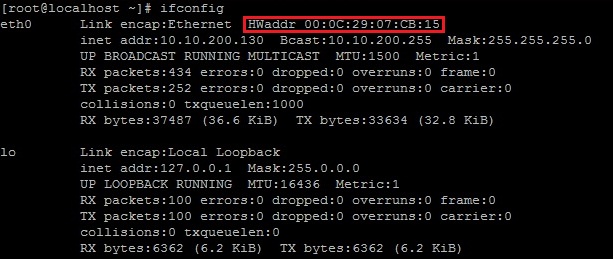
Remarque : Assurez-vous que votre Surface est compatible avec le démarrage depuis un USB externe. Cette méthode nécessite un minimum de connaissances en informatique.
Bien que l’absence de Windows complique l’obtention de l’adresse MAC de votre Surface, plusieurs solutions s’offrent à vous :
Cet article a été modifié pour la dernière fois le 22 février 2025 16h06